|
Как подключить к Arduino светодиод
Светодиод можно подключить либо к цифровому (логическому) выводу, и в этом случае его состоянием можно управлять по принципу включен-выключен, либо к одному из выводов ШИМ (PWM), и при таком подключении можно управлять яркостью его свечения.
Надо заметить, что один светодиод к Arduino уже подключен. Он расположен на самой плате и подключен к выводу Digital 13. Для того, чтобы им помигать, достаточно загрузить в микроконтроллер скетч Blink в меню Examples->Basic.
Номинальный ток для одного вывода микроконтроллера Arduino составляет 20mA, что для напряжения +5В составляет сопротивление в 250 Ом. Светодиод вывода Digital 13 подключен через резистор 1 кОм, что вместо с сопротивлением светодиода составляет около 1,5 кОм - то есть он потребляет ток около 3 мА, что позволяет подключить к тому же выводу, например, ещё один светодиод через резистор (это чтобы код скетча Blink не изменять).
Схема:
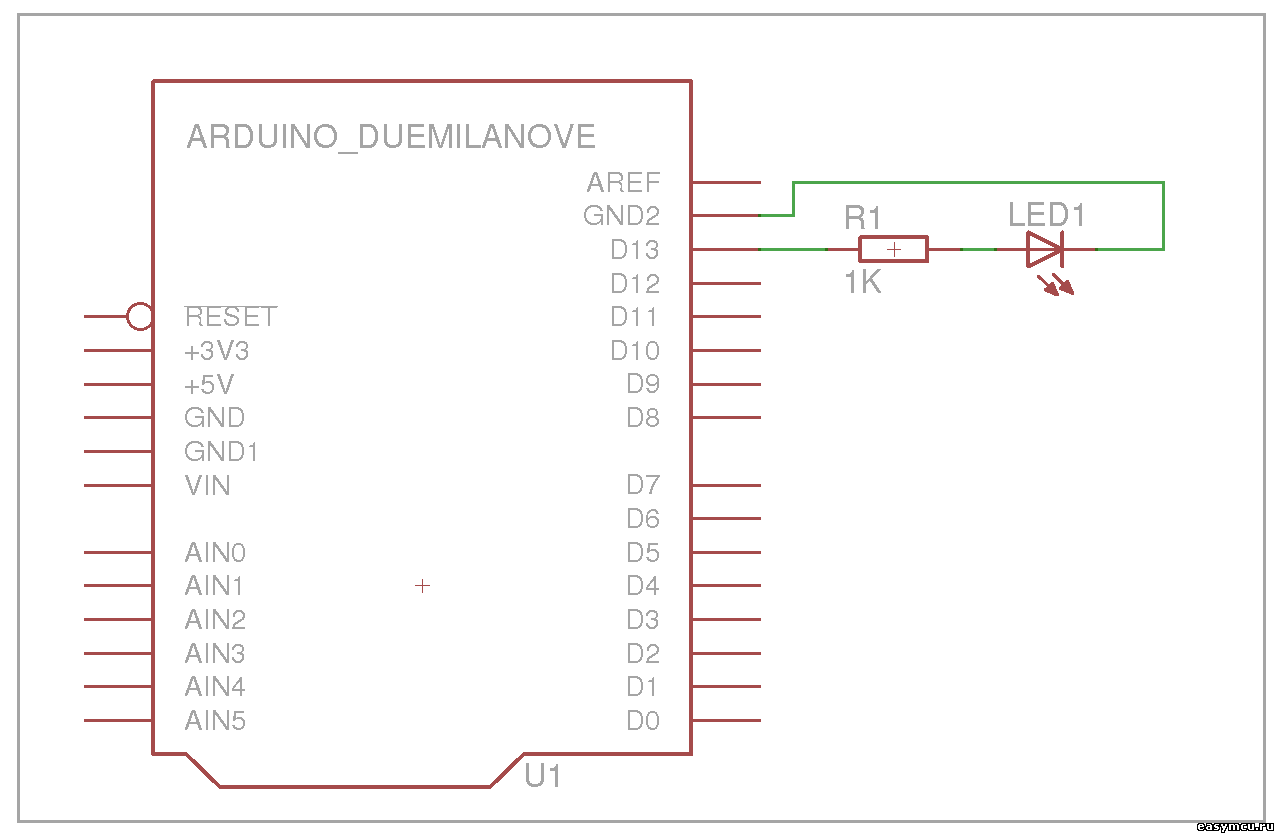
Подключив светодиод таким образом, можно загрузить в Arduino скетч Blink и посмотреть, как они синхронно мигают. В статье Знакомство с Arduino есть пример того, как с помощью транзистора сделать, чтобы светодиоды мигали в противофазе, то есть подобно огням шлагбаума.
Скетч Blink устроен довольно просто. В функции setup() вызовом функции pinMode() вывод Digital 13 переводится в режим вывода. Затем управление передаётся функции loop(), которая вызывается снова и снова в бесконечном цикле. В этой функции светодиод включается вызовом функции digitalWrite() с аргументом HIGH (высокий уровень или логическая единица), вызовом функции delay() производится задержка длительностью в 1000 мс (1 секунда), затем светодиод гасится вызовом функции digitalWrite() с аргументом LOW (низкий уровень или логический ноль) и снова производится задержка вызовом функции delay().
Как управлять яркостью светодиода
Для того, что управлять яркостью светодиода при помощи ШИМ, следует подключить светодиод к одному из выводов с широтно-импульсной модуляцией. В меню Examples->Analog есть скетч Fading с примером плавного увеличения и уменьшения яркости светодиода c периодичностью около 3 секунд.
В комментарии к скетчу Fading написано, что светодиод можно просто подключить между выводом Digital 9 и землёй (вывод GND), но на практике он светится слишком ярко, а изменения в яркости происходят нелинейно. Поэтому гораздо симпатичнее на мой взгляд светодиод мерцает, будучи подключенным через фильтр НЧ на конденсаторе и резистивный делитель напряжения.
Схема:
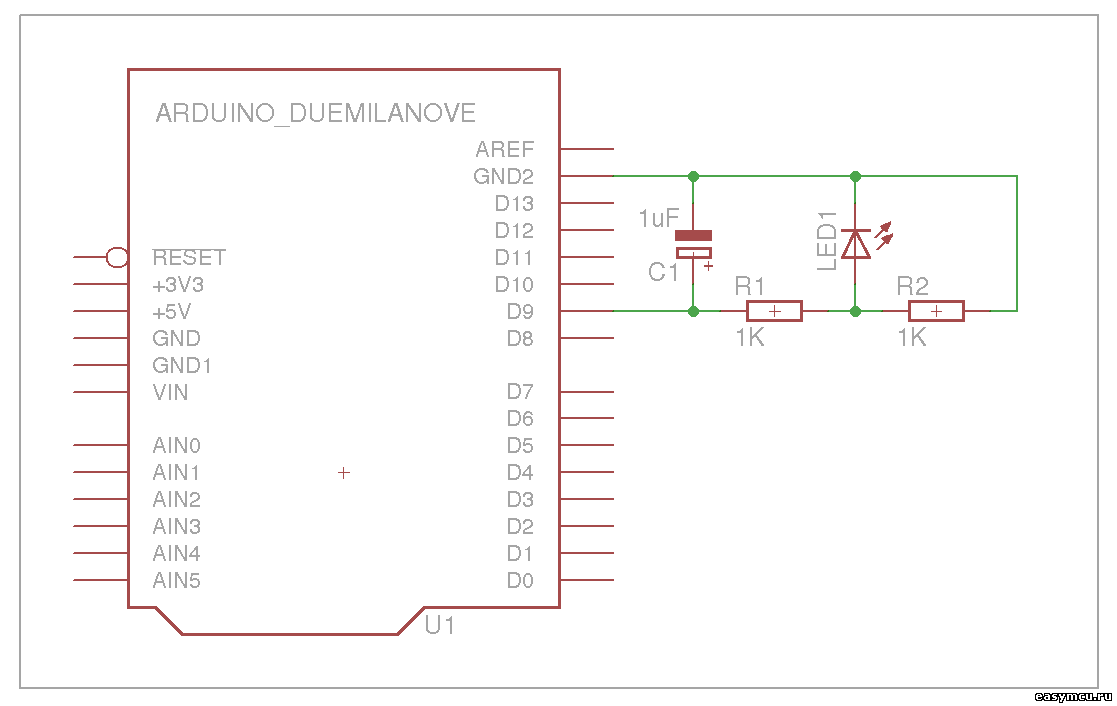
Код скетча Fading похож по структуре на код скетча Blink, но управление яркостью светодиода производится вызовом функции analogWrite().
Как подключить к Arduino кнопку
Кнопку к Arduino можно подключить двумя способами. Первый способ описан в комментарии к скетчу Button в меню Examples->Digital.
Схема:
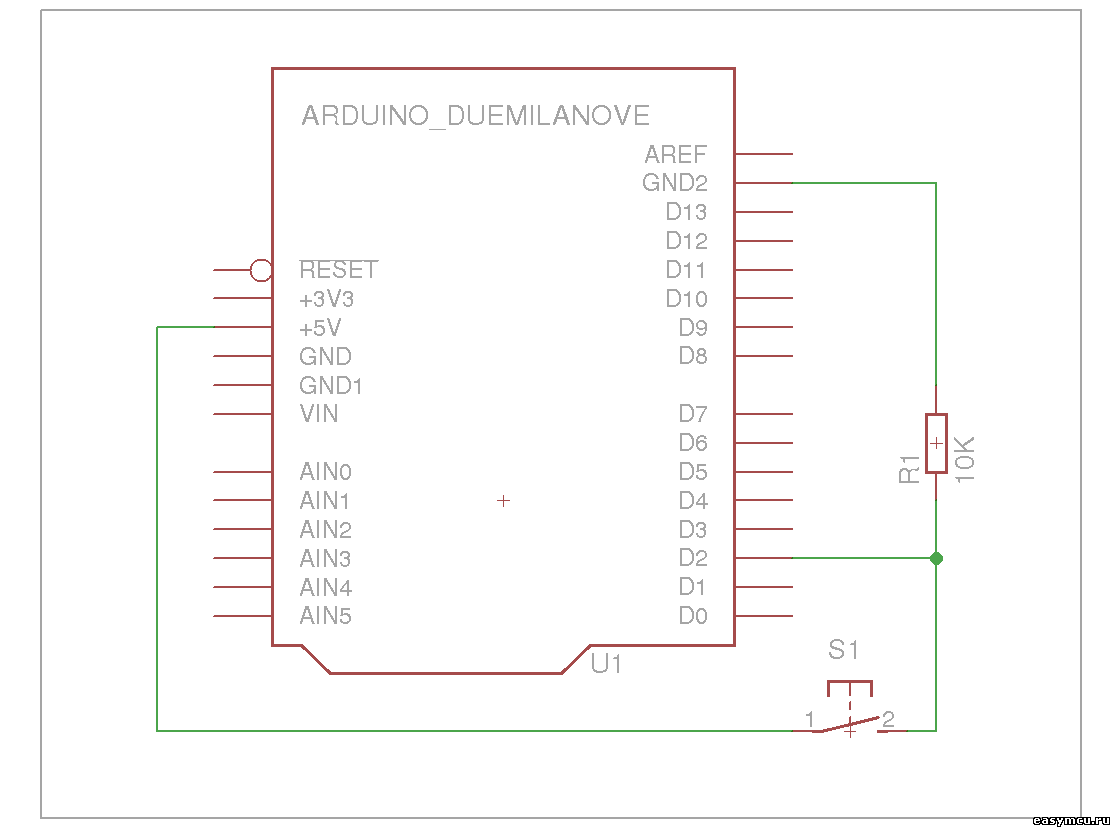
В данном случае, когда кнопка не нажата, то её контакты разомкнуты, и на входе Digital 2 логический ноль. Если кнопку нажать, контакты замкнутся, и на входе Digital 2 появится напряжение +5В, соответствующее логической единице.
Второй способ подключения отличается от первого тем, что кнопка подключается к земле, а резистор к источнику напряжения +5В:
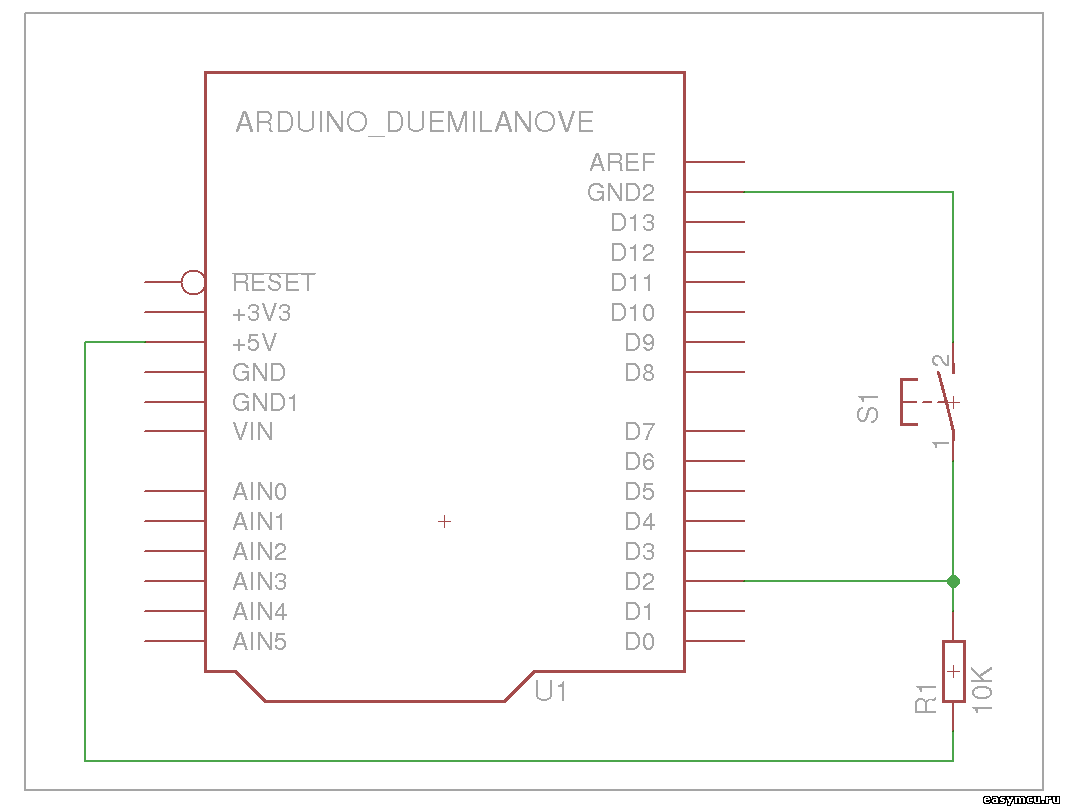
В данном случае резистор выполняет функцию подтягивающего (pull-up) резистора, "подтягивающего" напряжение на входе Digital 2 до уровня +5В (логическая единица). При замыкании контактов кнопки потенциал на выводе Digital 2 становится равным потенциалу земли (0 вольт), и таким образом на входе Digital 2 единицу сменяет логический ноль.
Можно заметить, что в первом случае резистор также выполняет функцию подтягивающего резистора, только подтягивает он напряжение на входе микроконтроллера не вверх (pull-up), а к земле (pull-down). Если бы резистора не было, то напряжение на входе "гуляло" бы, ловя статическое напряжение в атмосфере, как это происходит, если оставить вход Gate полевого транзистора не подключенным.
В коде скетча Button вызовом функцим pinMode() с аргументом INPUT вывод Digital 2 переводится в режим ввода, и вызовом функции digitalRead() производится опрос текущего состояния кнопки.
Надо заметить, что в скетче Button не учитывается так называемый дребезг контактов, который проявляется в том, что при нажатии на кнопку контакты физически приближаются друг к другу, и на некотором расстоянии разность потенциалов на контактах начинает пробивать электрическое сопротивление воздуха. Происходит это очень быстро - кнопку вполне достаточно опрашивать с частотой в 32 Гц, в то время как функция loop() без задержки вызывается возможно в тысячу, а то и в десятки тысяч раз чаще. Для сравнения - микроконтроллер Arduino, работая на частоте 16 МГц, может выполнить 32 раза в секунду по 500000 команд.
Несложно добавить в конце функции loop() вызов функции delay() для организации задержки в 31 мс:
void loop() {
... // Код функции
delay(31);
}
Если использовать большое время задержки, например 3000 мс (3 сек.), то нажимая на кнопку можно заметить, как микроконтроллер не сразу реагирует на нажатия - кнопку приходится нажимать и ждать, пока сработает, потому что иначе он просто не замечает нажатия, будучи занят ожиданием окончания выполнения функции delay().
Как подключить к Arduino 8-омный динамик
В меню Examples->Digital есть скетч toneMelody, который при сбросе микроконтроллера проигрывает мелодию, ноты в которой задаются двумя параметрами - тоном и громкостью. В качестве динамика используется 8-омная динамическая головка, например динамик так называемого PC Speaker, подключаемая к выводу Digital 8.
Динамик подключается по схеме:
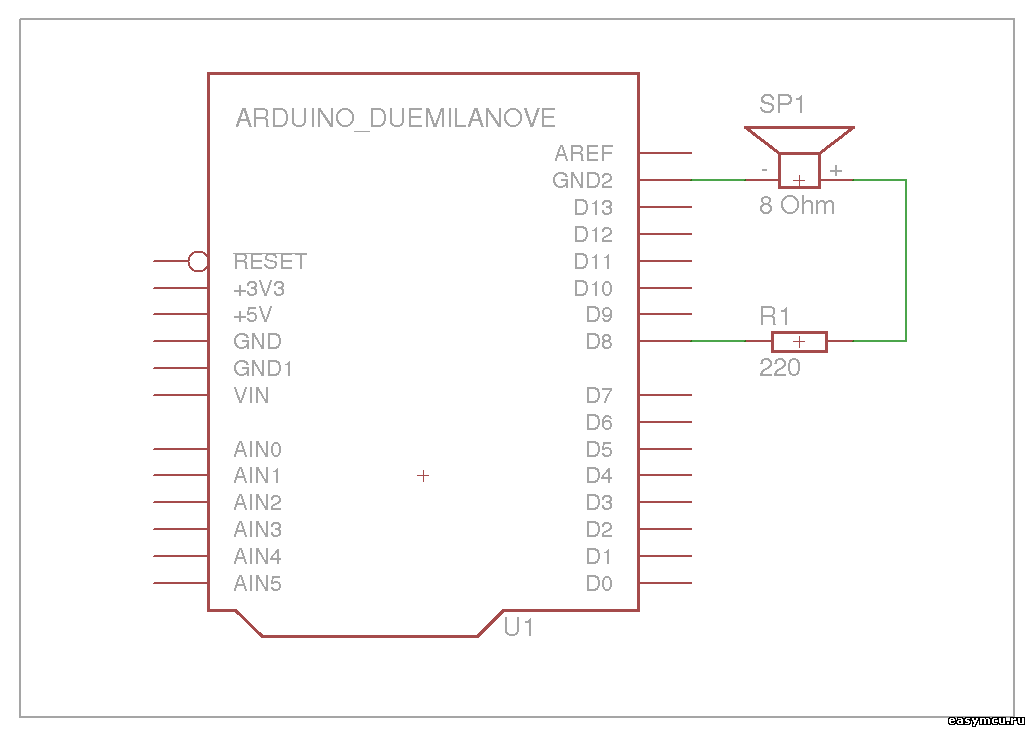
Вместо сопротивления с номиналом 220 Ом можно использовать и большее, например, 510 Ом или 1 кОм.
Недостатком такого подключения является то, что звук получается очень-очень тихий. Поэтому, чтобы получить громкость более приличного уровня, динамик можно подключить к выводу не напрямую, а через транзистор, как показано на следующей схеме:
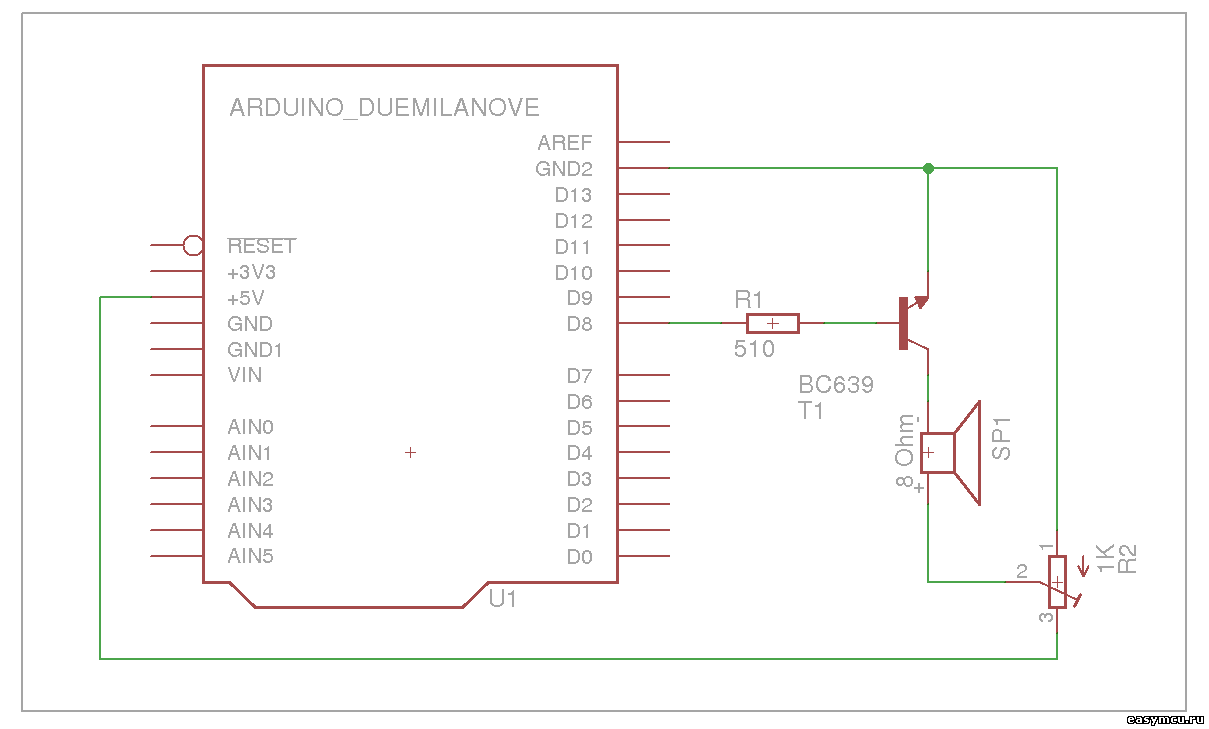
Как видно из схемы, громкость при этом получается настолько большой, что я добавил в схему потенциометр R2 в качестве регулятора громкости. Транзистор включен по схеме с общим эмиттером, и в данном случае выступает не в роли усилителя, а в качестве электронного ключа для согласования нагрузок.
Дело в том, что поскольку у динамической головки очень маленькое сопротивление, то при подаче на неё напряжения +5В через неё будет протекать ток около 625 мА. Максимальный ток, который могут обеспечить все выводы микроконтроллера составляет всего 150 мА, то есть в 4 раза меньше. И таким образом, подключая динамик к микроконтроллеру не напрямую, а через транзистор, способный пропускать через себя большее напряжение и ток большей силы, мы обеспечиваем электрическое согласование, в данном случае согласование по току.
Звуку можно добавить низких частот, подключив между базой транзистора и землёй электролитический конденсатор ёмкостью, например, в 1 мкФ. При этом резистор R1 и конденсатор образуют RC-фильтр низких частот. Чем больше ёмкость конденсатора, тем ниже частота среза такого фильтра.
Посмотрев на схему внимательно, я обнаружил, что с транзистором и регулятором громкости у меня получился почти усилитель класса D, только в роли катушки выступает катушка динамика, а в роли нагрузки резистор R2. Поэтому добавив в схему диод, я превратил её в схему усилителя класса D.
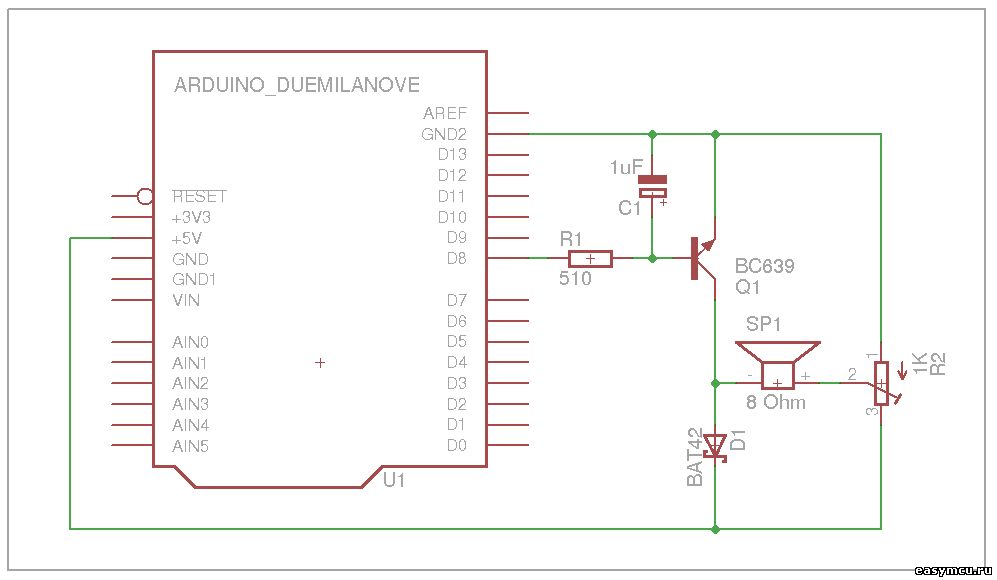
Усилители класса D получили широкое распространение благодаря тому, что транзистор в таком усилителе работает в ключевом режиме, и благодаря этому не нагревается, что обеспечивает усилителю класса D высокий КПД.
При логическом нуле на базе транзистора цепь размыкается, и катушка индуктивности начинает работать как генератор тока, который при замкнутой цепи течёт через транзистор, а при разомкнутой - через диод обратно в катушку.
Винтажный эффект резонансного фильтра можно получить, если конденсатор подключить плюсом к выводу 2 потенциометра R2, а минусом к земле. При уменьшении громкости к сигналу добавляется резонанс, а также уменьшается уровень нижних частот.
Как подключить к Arduino устройство с Android
Задавшись целью подключить к Arduino Android-совместимое устройство, например смартфон или планшет, потребуется либо использовать плату Arduino MEGA ADK, либо подключить к Arduino плату расширения USB Host Shield (используется SPI-интерфейс).
После успешного подключения, нужно скачать и установить Android ADK (Accessory Development Kit) для разработки программного обеспечения для Android-устройства (язык программирования Java).
Для написания скетчей Arduino также потребуется скачать и установить библиотеку для платы USB Host Shield, также приводятся примеры коммуникации Arduino с Android-устройством.
Как подключить к Arduino FPGA
Теоретически, чтобы подключить к Arduino микросхему FPGA, требуется выполнить согласование уровней напряжений сигналов, поскольку выводы FPGA соответствуют стандарту логических уровней напряжений LVTTL. Так я и поступил, подключив чип FPGA к Arduino по следующей схеме согласования:
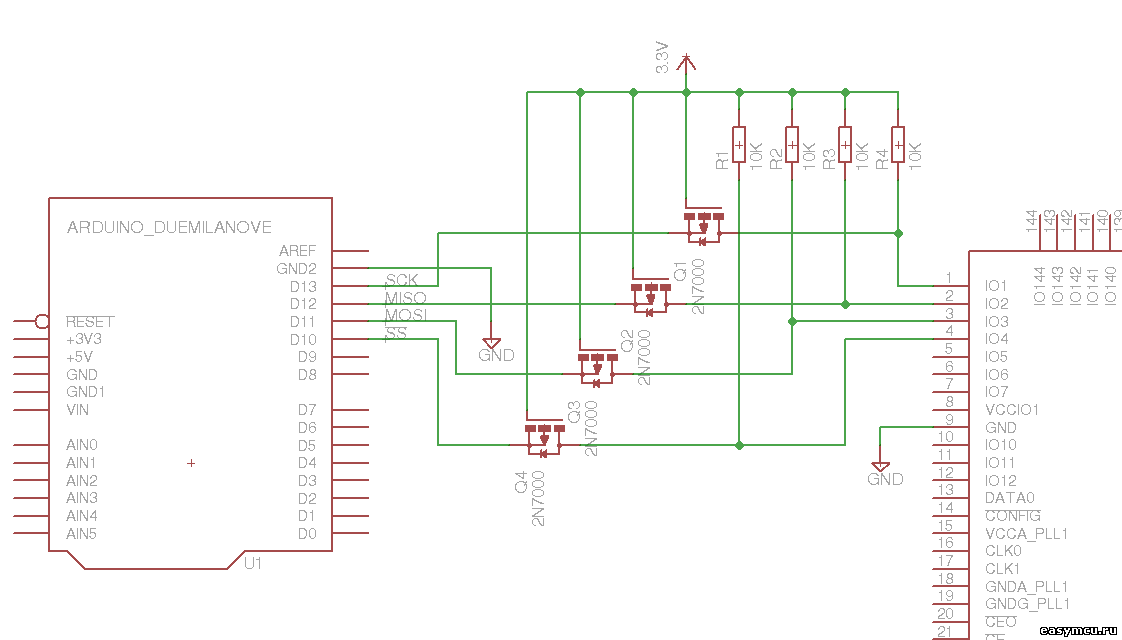
Однако стабильно эта схема работать по невыясненной пока причине отказалась -- данные передавались как бы с помехами на линии (периодически два-три байта передавались неверно). Чуть лучше всё это работало, если после отправки каждого байта посылался импульс по линии nSS.
Тогда я попробовал подключить к FPGA трёхвольтовую плату Olimexino-STM32, и в результате выяснилось, что первая версия slave-модуля интерфейса SPI была написана что называется криво. Переписав модуль с нуля и добавив подтягивающие (pull-up) резисторы, я получил работающую схему, которая успешно передает данные даже с частотой тактирования SCK 18 МГц (18 Мбод).
Я соединил по такой же схеме согласования уровней Arduino и Olimexino-STM32, однако выяснилось, что данные по ней получается передавать, только когда Olimexino-STM32 выступает в качестве мастера, а Arduino в режиме slave. Да и то, со скоростью не выше 1.125 МГц.
С написанным мною slave-модулем интерфейса SPI, после добавления в схему дополнительных подтягивающих (pull-up) резисторов, Arduino в качестве мастера работать и вовсе отказался -- данные передаются, но неверно. Тестирование самой схемы согласования не выявило никаких проблем, да и Olimexino-STM32 в роли мастера и Arduino в режиме slave с ней успешно работают.
UPD1: Есть подозрение, что вышел из строя кварцевый генератор. Возможно, причина того, что данные от Arduino перестали передаваться, заключается именно в этом.
UPD2: Замена генератора не спасла положения. Возможных вариантов вижу 3:
- Не работает сама схема согласования, но чтобы это проверить, требуется осциллограф, которого у меня пока к сожалению нет.
- Данные на самом деле передаются от Arduino к FPGA, но не передаются обратно, поскольку тока в 8 мА на выводе микросхемы Cyclone III не хватает для того, чтобы управлять подтяжкой (pull-up) в 5К из двух резисторов по 10К, включенных параллельно.
- Теоретически тока должно хватать (ток подтяжки при напряжении 3,3 В получается 660 мкА против 330 мкА для одного резистора в 10К), следовательно есть ещё вариант, что это как-то связано с тем, что микросхема Cyclone III вообще-то 2,5 В. Такой вывод я сделал из того, что кодеком, который я успешно подключил до этого к Cyclone, у меня с Cyclone III работать не захотел (тоже интерфейс управления SPI). Во всяком случае проблема с кварцевым генератором оказалась в том, что в настройках распиновки вход CLK был по умолчанию заявлен как LVTTL 2,5 В.
UPD3: Удалось выяснить причину появления "мусора" при передаче. Причиной оказался блок питания, который я использовал. Попробую заменить на другой.
Как подключить к Arduino матричную клавиатуру
Матричную клавиатуру подключить к Arduino с одной стороны и не сложно, с другой стороны отводить под это целых 8 выводов из 17-ти свободных -- это как-то слишком много. С похожей проблемой я столкнулся, подключив к Arduino LCD-дисплей WG12232E, после чего решил, что удобнее использовать для этой задачи не Arduino, а отдельный микроконтроллер. Результатом стал Модуль LCD-дисплея WG12232E.
Самый простой вариант подключения приведён на схеме:
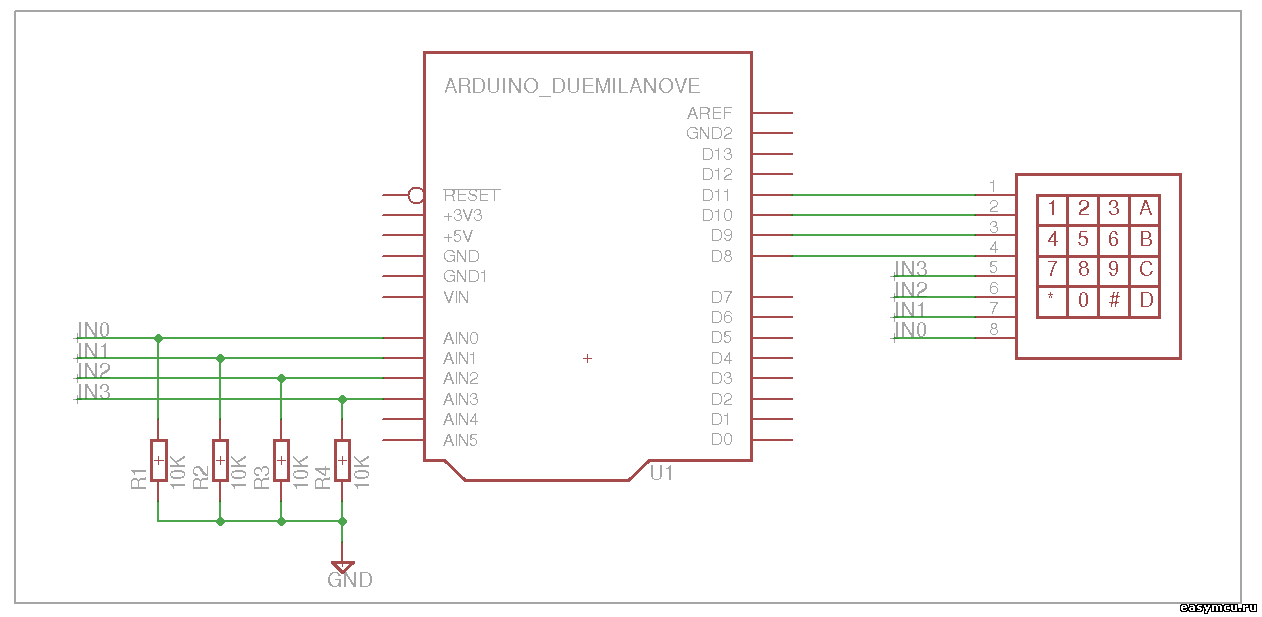
Матричная клавиатура имеет 4 вывода горизонтальных линий контактов и 4 вывода вертикальных линий контактов. Соответственно при подключении матричной клавиатуры к микроконтроллеру одна группа подключается к выходных выводам, а другая группа подключается к входным выводам (на приведённой схеме это выводы Analog In). Опрос состояния кнопок при этом производится либо построчно, либо по столбцам, по очереди -- на каждой итерации опрашивается одна строка кнопок либо один столбец. На соответствующий вывод при этом подаётся напряжение установкой состояния пина в логическую 1. Входные выводы микроконтроллера следует при этом подтянуть резисторами к земле, чтобы при отсутствии напряжения (когда кнопка не нажата) на соответствующем входе был ноль. При нажатии на кнопку на соответствующем выводе будет напряжение с выхода, то есть логическая 1.
Скетч опроса клавиатуры:
#define LED 13 // Вывод светодиода
#define MATRIX_OUT0 8 /// Выводы матричной клавиатуры
#define MATRIX_OUT1 9
#define MATRIX_OUT2 10
#define MATRIX_OUT3 11
#define MATRIX_IN0 A0 // Входы матричной клавиатуры
#define MATRIX_IN1 A1
#define MATRIX_IN2 A2
#define MATRIX_IN3 A3
// Пара вспомогательных массивов
const unsigned char matrixOutPins[4] = {
MATRIX_OUT0, MATRIX_OUT1,
MATRIX_OUT2, MATRIX_OUT3
};
const unsigned char matrixInPins[4] = {
MATRIX_IN0, MATRIX_IN1,
MATRIX_IN2, MATRIX_IN3
};
// Массив состояния кнопок
bool keyState[4][4] = {
{ false, false, false, false },
{ false, false, false, false },
{ false, false, false, false },
{ false, false, false, false }
};
void setup()
{
// Инициализация выводов матричной клавиатуры
for (char n = 0; n < 3; ++n) {
pinMode(matrixInPins[n], INPUT);
pinMode(matrixOutPins[n], OUTPUT);
digitalWrite(matrixOutPins[n], LOW);
}
// Инициализация вывода светодиода
pinMode(LED, OUTPUT);
}
void loop()
{
updateKeyState(); // Обновить состояние клавиатуры
delay(62); // с частотой 16 Гц, чтобы избежать дребезга контактов
}
void updateKeyState()
{
for (char n = 0; n < 3; ++n) {
// Опрос линии кнопок
digitalWrite(matrixOutPins[n], HIGH);
for (char nn = 0; nn < 3; ++nn) {
// Опрос кнопки в линии
bool curState = digitalRead(matrixInPins[n]);
if (keyState[n][nn] != curState) {
// Если состояние кнопки изменилось,
// вызвать функцию-обработчик события
keyState[n][nn] = curState;
// Скан-код кнопки = (номер линии * 4) + номер кнопки
char scanCode = (n << 2) | nn;
if (curState)
keyPress(scanCode);
else
keyRelease(scanCode);
}
}
}
}
// Обработка события Кнопка Нажата
void keyPress(char scanCode)
{
digitalWrite(LED, HIGH); // Вкл. светодиод
}
// Обработка события Кнопка Отпущена
void keyRelease(char scanCode)
{
digitalWrite(LED, LOW); // Выкл. светодиод
}
Более сложный вариант подключения -- использовать для коммутирования линий кнопок микросхему счётчика-делителя 74LS90 (К155ИЕ2). В этом случае можно будет обойтись 5-ю выводами вместо 8-ми.
|